چگونه مخاطبین دفترچه تلفن را بین iOS و اندروید منتقل کنیم؟
یکی از آزاردهنده ترین جنبههای کوچ به تلفن همراه جدید، اطمینان یافتن از انتقال کامل لیست مخاطبین از تلفن قدیمی به دستگاه جدید است. در گذشتههای دور این موضوع با تایپ کردن مجدد نام و شماره تلفنهای همهی مخاطبین گذشته انجام میشد. اما این روزها همهی کارها را تلفنهای هوشمند برایمان انجام میدهند.
در این مطلب آموزشی قصد داریم به آموزش انتقال لیست مخاطبین از دستگاههای آیفون به اندروید و بالعکس بپردازیم. بنابراین پس از مطالعهی این آموزش میتوانید به راحتی به فکر تغییر تلفن همراه خود و کوچ به آیفون و یا اندروید باشید. این مطلب را از دست ندهید.
انتقال لیست مخاطبین با کمک iCloud
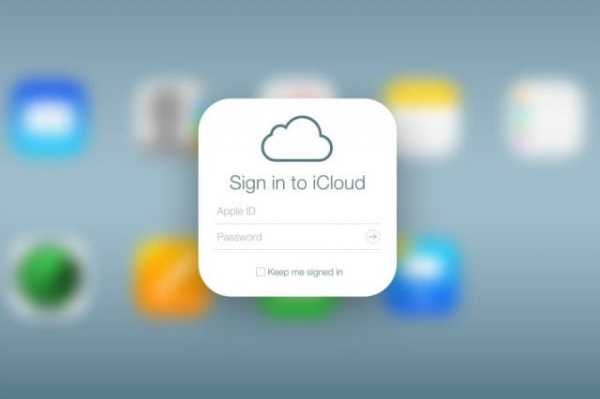
اگر سرویس iCloud را روی آیفون خود فعال کرده باشید، انتقال دفترچه تلفن بسیار ساده است.
کافیست از طریق کامپیوتر به iCloud بروید و وارد حساب کاربری خود شوید. سپس به بخش Contacts رفته و بعد از مشاهدهی صفحهی جدید گزینهی All Contacts را در بالا گوشهی سمت چپ انتخاب کنید و سپس با زدن دکمههای ترکیبی CTRL + A در ویندوز و Command + A در مک همهی مخاطبین را انتخاب کنید. حالا روی آیکن چرخ دنده در پایین صفحه کلیک کرده و سپس Export vCard را بزنید. وقتی صفحهی جدید باز شد همهی مخاطبین خود را با کلیدهای ترکیبی CTRL + A انتخاب کنید و روی یکی از مخاطبین انتخاب شده کلیک راست کنید. گزینهی Export vCard را انتخاب کرده و پس از تایپ کردن یک اسم برای vCard جدید خود، محلی برای ذخیره سازی لیست مخاطبین خود مشخص کنید.
لیست مخاطبین شما در محل انتخاب شده با فرمت VCF ذخیره خواهد شد. شما میتوانید این فایل را مستقیما به ایمیل خود ارسال یا حتی آن را در گوگل آپلود کنید. بعد از خرید یک تلفن همراه جدید -از هر نوعی- ایمیل خود را وارد کرده و سپس به دریافت لیست مخاطبین خود از طریق ایمیل بپردازید. توصیه میکنیم که همیشه ایمیل حاوی فایل vCard را محفوظ نگه دارید.
انتقال لیست مخاطبین با استفاده از Google Contacts
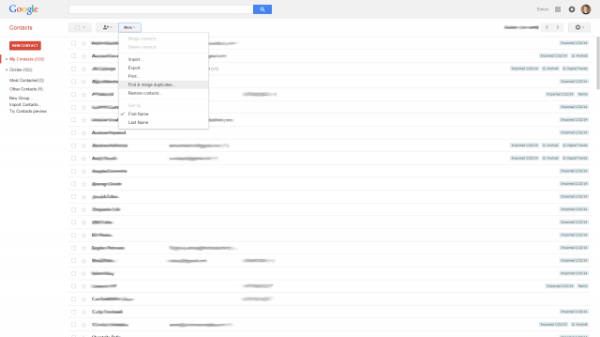
قبل از هرچیز نیاز به یک حساب کاربری گوگل دارید تا انتقال دفترچه تلفن همراه را آسان کند. اگر حساب کاربری گوگل ندارید همین حالا به سایت گوگل رفته و یک حساب کاربری جدید بسازید. به هر حال برای استفاده از تلفنهای همراه اندروید به آن نیاز خواهید داشت. قبل از اینکه حتی به تلفن هوشمند جدید خود دست بزنید، با استفاده از مرورگر خود به سایت Google Contacts رفته و اطلاعات حساب کاربری گوگل خود را وارد کنید. در پایین صفحه سمت چپ، احتمالا گزینهی Import contacts را مشاهده خواهید کرد. روی آن کلیک کنید و سپس گزینهی Choose file را بزنید و vCard ذخیره شده از طریق iCloud را انتخاب کنید.
اگر قبل از اینها حساب کاربری گوگل داشتید احتمالا لیست مخاطبین خود را حجیم تر بیابید و حتی چندین مورد تکراری در آن مشاهده کنید. اگر در لیست مخاطبین خود اسامی و شمارههای تکراری زیادی وجود دارد شاید بهتر باشد آنها را به صورت دستی از بین ببرید. ولی گوگل با استفاده از ابزاری به نام Merge contacts کار مشابه را برایتان انجام میدهد. اما لازم به ذکر است که همیشه این فرایند با دقت مناسبی انجام نمیشود.
اگر خواستید از این ابزار استفاده کنید، در صفحهی Google Contacts دکمهی More در بالای سمت چپ پنجره را انتخاب کنید. منویی باز میشود که حاوی گزینهای به نام Find & merge duplicates است. با انتخاب این گزینه، گوگل اسامی تکراری را یکسان سازی خواهد کرد.
انتقال لیست مخاطبین به تلفن همراه جدید
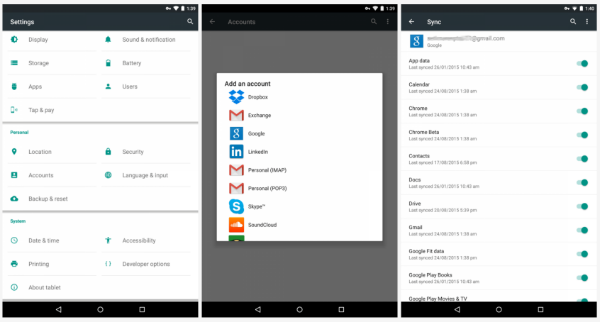
حالا وقت آن رسیده تا لیست مخاطبین ایجاد شده را به تلفن همراه خود منتقل کنید. وقتی در ابتدا تلفن همراه خود را روشن میکنید، از شما میپرسد که علاقمند به همگام سازی تلفن همراه خود با حساب کاربری گوگل هستید یا خیر. به راحتی با وارد کردن اطلاعات حساب کاربری گوگل، لیست مخاطبین مورد نیازتان به تلفن همراه جدید منتقل خواهد شد.
اما اگر تلفن همراه خود را بدون همگام سازی با حساب کاربری گوگل روشن کرده باشید، کافیست به Settings بروید و گزینهی Accounts یا Accounts & Sync را انتخاب کنید. پایین صفحه دکمهی Add account قابل مشاهده است. بعد از انتخاب آن میتوانید اطلاعات حساب کاربری گوگل خود را وارد کنید. بعد از انجام این فرایند به طور خودکار لیست مخاطبین، تقویم، کروم و جیمیل با تلفن همراه جدیدتان همگام سازی میشود.
انتقال لیست مخاطبین از دستگاه اندروید به آیفون
برای انتقال لیست مخاطبین از اندروید به آیفون کافیست با استفاده تلفن همراه جدید به تنظیمات بروید و سپس Mail, Contacts, Calendars را انتخاب کنید. سپس Add Account را زده و گوگل را تاچ کنید. در انتها کافیست اطلاعات حساب کاربری گوگل خود را وارد کنید. آیفون به طور خودکار به همگام سازی لیست مخاطبین میپردازد. به یاد داشته باشید اگر بخواهید بعدها اسمی به لیست خود اضافه کنید، این تغییرات در حساب کاربری گوگل شما ذخیره نخواهد شد. اما برای اینکه این اتفاق نیفتد و همیشه لیست مخاطبین حساب کاربری گوگلتان به روز باشد، مجددا به مسیر Settings > Mail, Contacts, Calendar > Contacts> Default Account بروید و حساب کاربری گوگل خود را انتخاب کنید.
انتقال لیست مخاطبین با استفاده از اپلیکیشنها
اگر در تنگنا هستید و میخواهید لیست مخاطبین خود را بالاترین سرعت ممکن انتقال دهید، اپلیکیشنهای زیادی برای انتقال آسان آن وجود دارد.
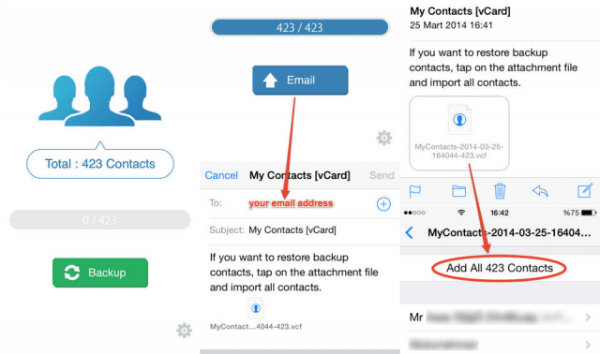
انتخاب ما از بین تعداد زیادی از اپلیکیشنها My Contacts Backup است که برای اندروید و iOS در دسترس قرار دارد. بعد از دانلود و نصب این نرم افزار گزینهی Backup را انتخاب کنید تا یک فایل پشتیبان از لیست مخاطبینتان ایجاد شود. وقتی که فرایند به اتمام رسید، فایل لیست مخاطبین را برای خودتان ایمیل کنید. با استفاده از تلفن همراه جدید به ایمیل خود بروید و روی فایل VCF کلیک کنید. با این کار لیست مخاطبین به تلفن همراه جدید انتقال مییابد. بعد از انجام این کار ایمیل خود را ذخیره کنید تا در صورت تغییرات بعدی تلفن همراه بتوانید به راحتی فرایند قبل را تکرار کنید. این اپلیکیشن همچنین امکان بکاپ گیریهای خودکار را دارد که توصیه میکنیم از آن استفاده کنید.

- MCBackup – My Contacts Backup
- قیمت: رایگان
- سازنده: Globile
- سیستم عامل: اندروید و iOS
- حجم: 4.3 / 24.5 مگابایت
- دانلود:
- گوگل پلی
- اپل استور
اگر نقل مکانتان از تلفن اندرویدی به آیفون است، بد نیست نیم نگاهی به اپلیکیشن Move to iOS داشته باشید. این نرم افزار برای انتقال سادهی لیست مخاطبین، پیامها، عکسها، ویدیو و هرچیز دیگری که ممکن است بخواهید به آیفون انتقال دهید، ساخته شده. به راحتی این نرم افزار را روی تلفن اندرویدی خود نصب کنید و سپس اطلاعاتی که میخواهید به آیفون منتقل کنید را انتخاب کنید. بعد از انجام این کار، تلفن جدیدتان با ایجاد راه ارتباطی امن و کدگذاری شده، به انتقال دادهها خواهد پرداخت.
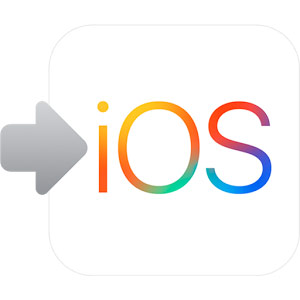
- Move to iOS
- قیمت: رایگان
- سازنده: Apple Inc
- سیستم عامل: اندروید
- حجم: 2.3 مگابایت
- دانلود:
- گوگل پلی
بیشتر بخوانید
بررسی اپلیکیشن تیکا؛ آموزش زبان انگلیسی ساده تر از همیشه
نگاهی به بازی Ace Force: عنوانی که میخواهد اوورواچ موبایل باشد
مدیریت دانلود اپلیکیشن ها در گوگل پلی آسان تر می شود
The post چگونه مخاطبین دفترچه تلفن را بین iOS و اندروید منتقل کنیم؟ appeared first on دیجیاتو.